Optimiza el trabajo en Windows 10: ten a la vista todos los iconos de sistema
Consigue ver todos los iconos que hay en la barra de sistema
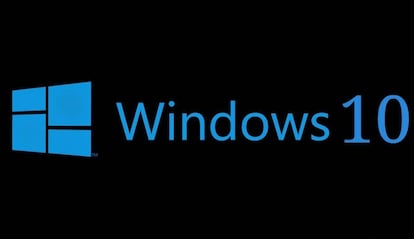

La Barra de sistema es una de las opciones que son de gran ayuda en Windows 10, ya que en allá es posible desde ver las aplicaciones que se están ejecutando en segundo plano como acceder a opciones de algunos desarrollos de forma directa sin tener que entrar por defecto en el software. No está mal, la verdad.
Lo cierto es que con el paso del tiempo la cantidad de iconos que están presentes en la barra de sistema, que es la que está justo al lado del reloj en Windows 10, es muy numerosa. Por este motivo, se ocultan la inmensa mayoría de los que están disponibles nos e ven ya que se intenta respetar el espacio asignado por defecto a todos los elementos de la parte inferior del escritorio del sistema operativo de Microsoft. Pero, quizá, esta no sea una buena opción para ti.
Un ejemplo de lo que decimos es que alguno de los elementos existentes en la barra de la que hablamos sea de uso habitual en tu día a día, y es un verdadero engorro el tener que acceder a listado constantemente. Incluso, algunos iconos información en tiempo real del estado del equipo, como por ejemplo su temperatura o estabilidad de la conexión a Internet, y esto es vital para no tener problemas en el uso del PC. Por lo tanto, es posible que desees que todo se vea y, por suerte, en la compañía de Redmond han pensado en esto.
Pasos para ver todos los iconos de la Barra de sistema de Windows 10
Pues lo cierto es que resulta positivo que en el sistema operativo del que hablamos exista un apartado en el que se permite establecer de una forma bastante sencilla esta configuración. Lo primero que tienes que hacer es acceder a la Configuración de Windows 10 y, hecho esto, entra en Personalización. Toca buscar Barra de tareas y seleccionar este apartado en la zona de la izquierda.

Ahora aparecen nuevas opciones en la parte derecha de la ventana y debes encontrar Área de notificación. Pulsa en el enlace que se llama Seleccionar los iconos que aparecen en la barra de tareas. Ahora se abre una nueva ventana en la que es posible establecer diferentes configuraciones por aplicación, pero para ver todos los iconos como se pretende, lo que hay que hacer es seleccionar Mostrar siempre todos los iconos en el área de notificación (para ello establece el deslizador como activado). Hecho esto, habrás finalizado.

Solo un detalle final: debes tener en cuenta que el espacio para ver las aplicaciones en ejecución se reduce. Si esto se convierte en un problema, siempre puedes desactivar que se vean todos los iconos de la Barra de sistema de Windows 10.

